Windows 10은 Microsoft Edge를 사용하기를 원합니다. 사용자가 즐겨찾기를 관리하려고 할 때 Edge가 여전히 일부 장치에서 충돌하는 것은 상관하지 않습니다. 브라우저에 사용할 수 있는 추가 기능이 많지 않은 것은 중요하지 않습니다. 그것은 단지 당신이 그것을 시도하기를 원합니다. 실제로 Microsoft는 브라우저를 너무 세게 밀어 Microsoft Store에서 Chrome Installer 앱을 부팅했습니다. 앱이 강제 종료되기 전 하루 동안만 존재했습니다. Windows 10은 정기적으로 임의의 순간에 ‘Try Edge’ 경고를 표시합니다. 일반적으로 ‘다른’ 브라우저보다 나은 이유가 동반됩니다. 메시지를 보는 것이 지겹다면 ‘Try Edge’ 알림을 상당히 쉽게 비활성화할 수 있습니다.
‘Try Edge’ 알림 비활성화
설정 앱을 열고 시스템 설정 그룹으로 이동합니다. 알림 탭을 선택하고 ‘Windows를 사용할 때 팁, 요령 및 제안 받기’ 스위치를 끕니다. 옵션이 활성화되고 회색으로 표시되면 시스템 관리자가 활성화했을 가능성이 있습니다. 끄려면 그들에게 연락하십시오.
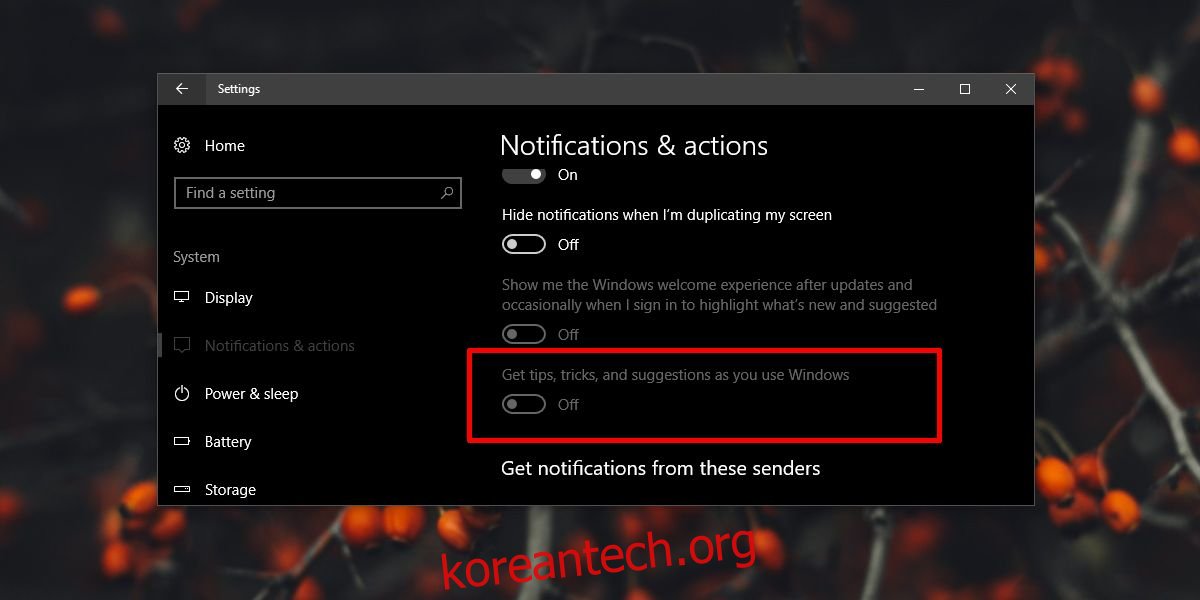
설정 앱은 주요 Windows 10 업데이트 후에 다시 디자인되는 경향이 있으므로 설정의 시스템 그룹에서 알림 및 작업 탭을 찾을 수 없는 경우 설정 앱의 홈 화면 상단에 있는 검색 창을 사용하여 찾으십시오. .
제한 사항
이렇게 하면 Windows 10 UI에 표시되는 ‘Try Edge’ 알림이 비활성화됩니다. 예를 들어 표시되는 토스트 알림이나 Cortana의 제안은 더 이상 표시되지 않습니다. 그러나 다른 앱에서 볼 수 있는 알림을 비활성화하지는 않습니다. 예를 들어 Chrome에서 Microsoft 도메인을 방문하는 경우 Edge를 사용해 보라는 알림이 상단에 계속 표시됩니다. 이 경고는 웹 사이트가 사용 중인 브라우저를 알고 있고 웹 사이트가 Microsoft에 속해 있기 때문에 Edge에 없는 사용자에게 이 메시지를 보낼 수 있기 때문에 표시됩니다.
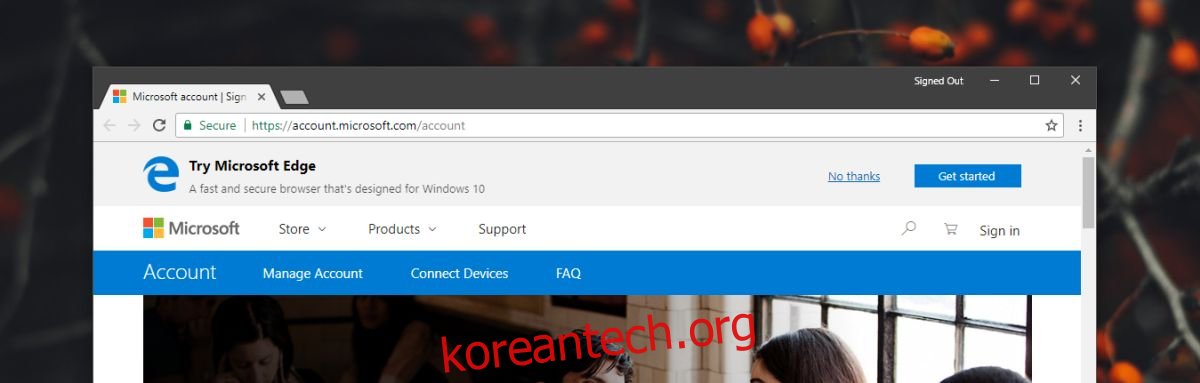
이것은 다른 앱에서는 발생하지 않을 것입니다. 예를 들어 Evernote 또는 Slack에서 Edge를 사용해 보라는 제안이 표시되지 않습니다. 이 어려운 제품 푸시에 대해 Microsoft에 원하는 만큼 화를 낼 수 있지만 결국 특정 앱을 푸시하지 않는 유일한 OS는 Linux입니다. Windows 7에서는 그렇지 않았습니다. Microsoft는 사용자에게 Internet Explorer를 사용해 보라고 잔소리하지 않았지만 상황이 바뀌었고 Microsoft는 브라우저 및 검색 엔진 인기도와 관련하여 잃어버린 기반을 되찾기 위해 분명히 찾고 있습니다.

